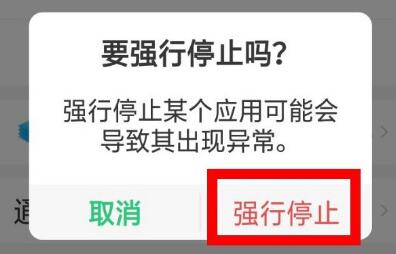在文档处理中,页边距的设置是确保整体美观和工整的关键一步。合理的页边距不仅提升阅读体验,还能优化打印效果,避免内容被裁剪或显得拥挤。对于使用Microsoft Word的用户来说,掌握页边距的设置方法至关重要,它能帮助您根据不同文档需求定制专业排版,无论是日常办公报告还是正式文件,都能达到最佳呈现效果。
页边距的设置方法:
打开Word文档后,首先定位到菜单栏的"布局"选项卡。在这个区域,您会发现"页面设置"一栏,点击其中的"页边距"按钮。Word提供了多种预设选项,如常规、窄边、宽边等,您可以根据文档类型快速选择。例如,对于标准报告,选择常规页边距(通常上下各2.54厘米,左右各3.18厘米)能确保清晰易读;而对于需要节省纸张的草稿,窄边设置更为合适。这一步简单高效,无需额外调整,适合大多数场景。

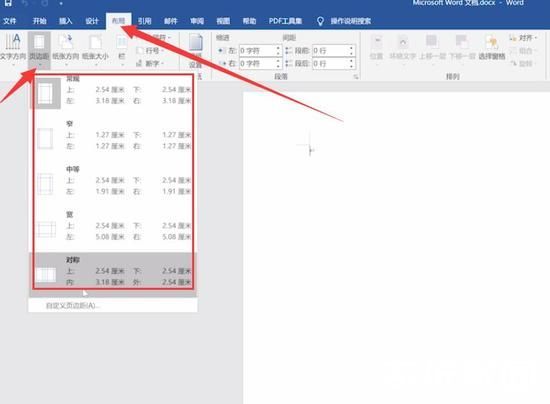
如果您需要更精细的控制,Word允许自定义页边距,这适用于特殊文档如书籍排版或装订需求。点击"页边距"按钮后,选择"自定义页边距"选项,进入详细设置界面。这里,您可以手动输入上下左右的具体数值,单位为厘米或英寸,确保精确匹配您的设计。自定义功能让您灵活应对不同打印设备或纸张尺寸,避免内容溢出或空白过多。
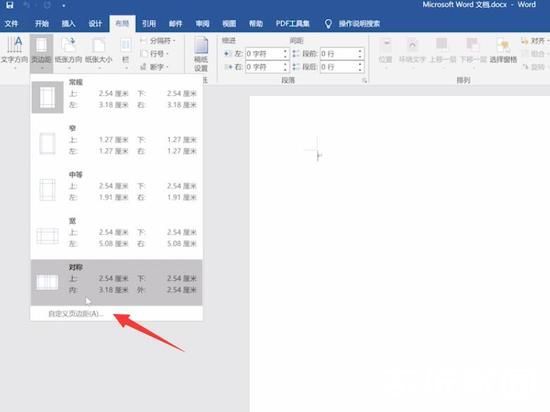
在自定义界面中,除了设置四个边距的大小,Word还支持装订线功能。如果文档需要装订成册,您可以添加装订线宽度(如1厘米),并指定位置(左或顶)。这能预留额外空间,防止装订时遮挡内容。设置完成后,预览效果确认无误,点击"确定"应用更改。整个过程直观易操作,即使是初学者也能快速上手。通过反复实践,您会掌握如何根据文档用途优化边距,提升整体专业性。
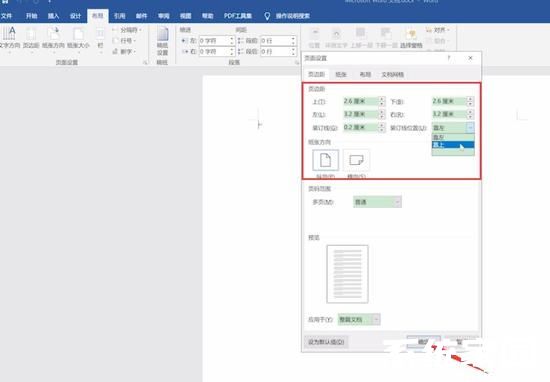
总之,页边距的设置是Word文档排版的基础技能,合理运用预设或自定义选项,能显著提升文档的视觉质量和实用性。通过以上步骤,您可以轻松应对各种场景,确保每次编辑都达到理想效果。更多实用技巧请持续关注系统家园获取最新指南。